- Автор Jason Gerald [email protected].
- Public 2023-12-16 11:35.
- Последнее изменение 2025-01-23 12:44.
Добавление хэштега к публикации в Facebook может помочь другим пользователям найти вас, разделяющих ваши интересы. Хэштеги работают в Facebook аналогично тому, как они работают в Twitter. При нажатии на хэштег будут отображаться общедоступные сообщения, содержащие его. Функция хэштега теперь может использоваться почти всеми пользователями Facebook. Хэштег появится на шкале времени Facebook и будет доступен пользователям.
Шаг
Часть 1 из 2: Использование хэштегов на Facebook
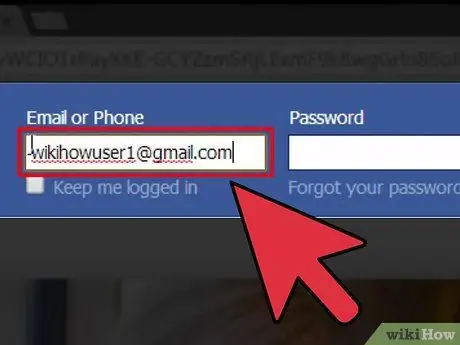
Шаг 1. Зайдите на сайт Facebook и войдите в свою учетную запись
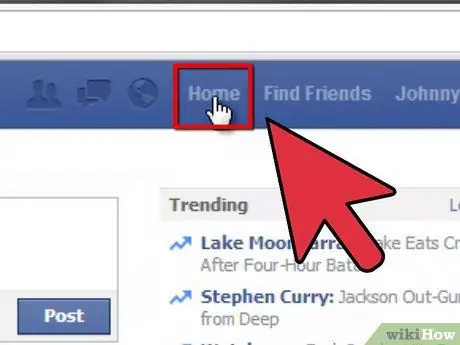
Шаг 2. Щелкните ссылку «Домой» в правом верхнем углу экрана, чтобы открыть свой профиль Facebook
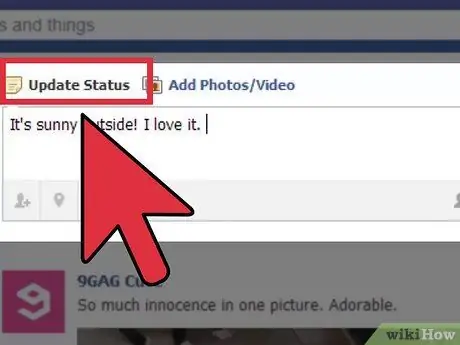
Шаг 3. Введите сообщение в поле «Как вы думаете, [ваше имя]?
” (Что у вас на уме, [ваше имя]?).
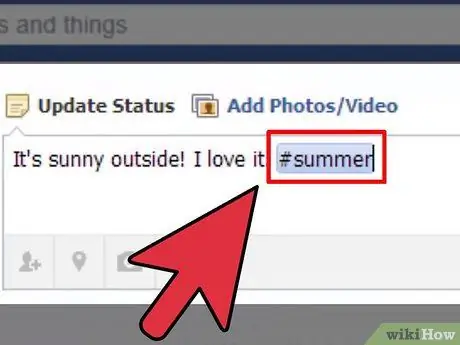
Шаг 4. Введите знак «#», а затем тему или фразу, которую вы хотите добавить в сообщение
Все слова во фразе должны быть написаны без пробелов, например «#I LoveWikiHow».
Хештеги могут содержать как цифры, так и буквы. Однако нельзя включать в хэштеги знаки препинания, такие как запятые, восклицательные знаки, звездочки и т. Д
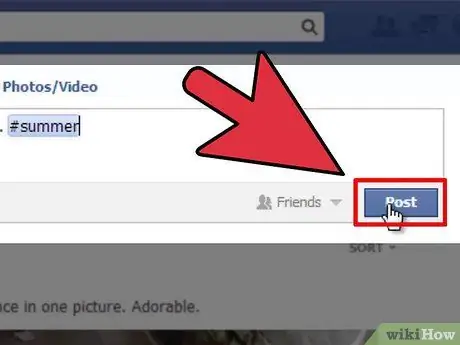
Шаг 5. Если вы хотите, чтобы люди, с которыми вы не дружите, могли выполнять поиск по хэштегу, рассмотрите возможность публикации сообщения (необязательно)
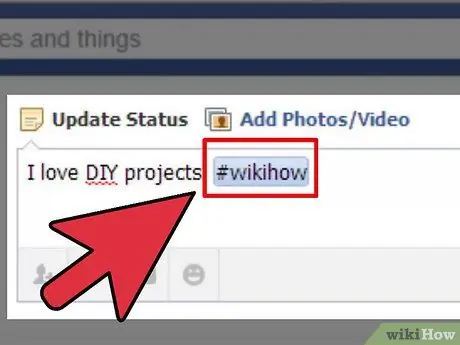
Шаг 6. После ввода сообщения и хэштега нажмите кнопку «Отправить» (Опубликовать)
Пользователи Facebook могут нажимать на созданные хэштеги для поиска других похожих сообщений.
Часть 2 из 2: правильное использование хештегов
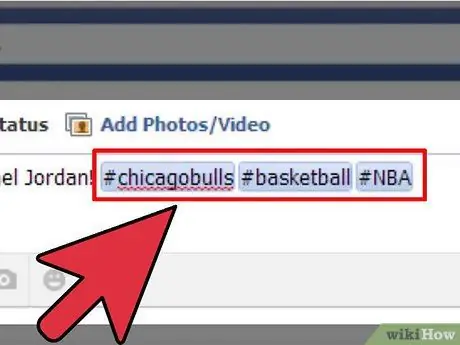
Шаг 1. Создайте хэштеги, соответствующие содержанию сообщения
Функция хэштегов - связать вас с другими пользователями, которые разделяют те же интересы. Если вы создаете хэштеги, которые не соответствуют содержанию вашего сообщения, просто чтобы привлечь внимание людей, другие пользователи могут посчитать это спамом.
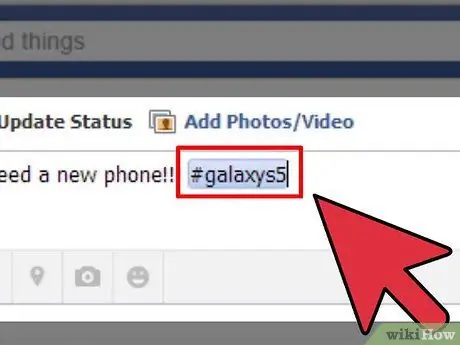
Шаг 2. Используйте определенные хэштеги при написании сообщений на определенную тему
Это может помочь другим пользователям сузить область поиска при поиске пользователей с похожими интересами. Например, если вы хотите опубликовать сообщение о баскетболе, используйте специальный хэштег, такой как «#basketball» или «#NBA», а не двусмысленный или общий хештег, например «#sports».
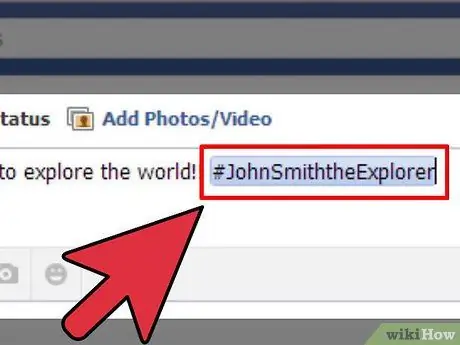
Шаг 3. Используйте трендовые хэштеги
После нажатия хэштега на Facebook в правом углу экрана появится список популярных хэштегов. Добавление трендового хэштега к сообщению может привлечь внимание многих людей. Однако в 2018 году функция Trending Topics была отключена Facebook.
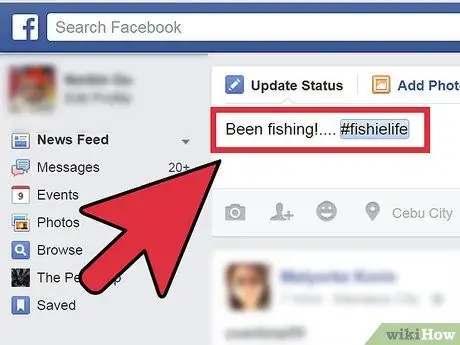
Шаг 4. Создайте уникальный хэштег, чтобы он выглядел более привлекательно, чем другие хэштеги
Если у вас есть определенные интересы или у вас есть учетная запись Facebook для конкретной компании или организации, вы можете создавать уникальные хэштеги, чтобы они выглядели более привлекательно, чем хэштеги конкурентов.
подсказки
- Если вы хотите, чтобы люди видели ваше сообщение или профиль, создайте уникальный хэштег и вознаграждайте пользователя, который создает сообщение, содержащее этот хэштег. Это особенно полезно для компаний или организаций, предлагающих специальные предложения.
- Включите хэштеги в сообщения при использовании Facebook на мобильных устройствах, чтобы охватить больше людей. Формат хэштега на мобильном телефоне немного отличается от формата хэштега на компьютере. Вы можете использовать все хэштеги на мобильном телефоне.
- Используйте функцию поиска на Facebook для поиска хэштегов, содержащих интересующий контент. Например, если вы хотите найти последние сообщения и новости об Олимпийских играх, введите «#olympics» или «#olympics» в поле поиска.
- При использовании хэштегов, содержащих несколько слов, делайте первую букву каждого слова заглавной, чтобы люди могли легко его прочитать. Например, вы можете ввести «#WikiHowEasyMyLife».
Предупреждение
- Избегайте использования более 2 или 3 хэштегов в каждом сообщении Facebook. Использование большого количества хэштегов сделает ваш пост спамом, особенно если вы пытаетесь продвигать себя или свой бизнес.
- Избегайте использования хэштегов, которые раздражают других, например #nofilter, #nomakeup и т. Д.






